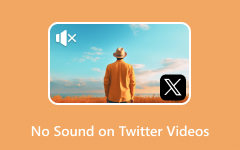إصلاح ممتاز للفيديو: المراجعات والميزات والأسعار والبدائل
هناك حالات تكون فيها ملفات الفيديو تالفة أو تالفة، ويمكن ملاحظتها من خلال تجميدها أو جعلها غير قابلة للتشغيل تمامًا، وغالبًا ما تكون مصحوبة برمز خطأ. يمكن معالجة هذه المشكلة باستخدام أداة إصلاح الوسائط المصممة لاستعادة محتوى الفيديو الحيوي. من بين الأدوات الجديرة بالملاحظة في السوق Stellar Repair for Video، وهو حل استثنائي قادر على إصلاح العديد من ملفات الفيديو التي بها مشكلات.
هل هذا البرنامج هو الاختيار الصحيح؟ ولحسن الحظ أن هذه التدوينة ستجيب على كل أسئلتك مع التركيز على إصلاح ممتاز للفيديو. سنتعمق في كيفية عمله وميزاته وإيجابياته وسلبياته وسعره. لا تفوت أي تفاصيل لإصدار حكم مستنير. بالإضافة إلى ذلك، سنسلط الضوء على منافسه الأساسي في حالة استكشاف البدائل.
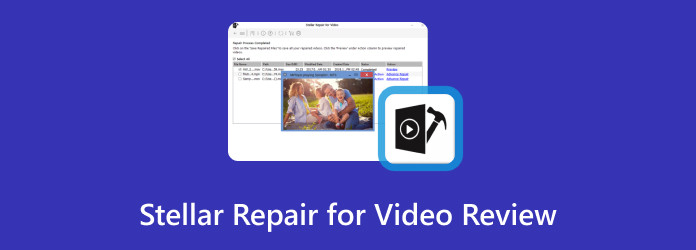
الجزء 1. ما هو الإصلاح النجمي للفيديو؟
هل أنت مهتم بالسحر الكامن وراء Stellar Repair for Video؟ الإجراء مذهل للغاية. أولاً، يقوم البرنامج بتشريح ملف الفيديو التالف بعناية، وإزالة أجزاء الصوت والفيديو. وبعد ذلك، مثل المايسترو الرقمي، يقوم بإنشاء ملف قابل للتشغيل لا تشوبه شائبة باستخدام البيانات المستخرجة من أجل الاسترداد الكامل.
هذا ليس كل شيء: برنامج Stellar Repair for Video يتجاوز الحدود. إنها أكثر من مجرد استعادة مقاطع الفيديو؛ يتعلق الأمر بإعادة ذكرياتك إلى الحياة عبر العديد من المنصات. سواء كانت بطاقة ذاكرة معيبة، أو محرك أقراص USB، أو قرصًا ثابتًا متهالكًا، أو حتى أحدث هاتف ذكي أو طائرة بدون طيار، فإن هذه الأداة تعمل بسحرها، وتستعيد المحتوى الثمين الخاص بك بدقة.
وهذه هي الخلطة السرية: المهنيون والشركات يشهدون بذلك. عندما يكون المحتوى المهم على المحك، فإنهم يثقون في قدرة Stellar Repair for Video التي لا مثيل لها على إحياء ما يبدو أنه مفقود.
الميزات الرئيسية
إصلاح ملف الفيديو: يُعرف Stellar Repair for Video بقدرته على إصلاح مجموعة واسعة من تنسيقات ملفات الفيديو التالفة أو التالفة.
دعم التنسيق: يتيح البرنامج للمستخدمين إضافة وإصلاح العديد من ملفات الفيديو في وقت واحد، مما يجعله خيارًا عمليًا وموفرًا للوقت.
إصلاح الدفعة: استمتع بعملية إصلاح فيديو سريعة وسلسة، مع خيار المعاينة الذي يسمح لك بمشاهدة الفيديو المستعاد قبل حفظه.
المعاينة قبل الحفظ: يمكن للمستخدمين معاينة الفيديو المصحح قبل الانتهاء وحفظ التعديلات لضمان فعالية الإصلاح.
الاسترداد من أجهزة متعددة: يتوافق Stellar Repair for Video مع العديد من أجهزة التخزين، بما في ذلك الأقراص الصلبة وبطاقات الذاكرة ومحركات أقراص USB والهواتف المحمولة والطائرات بدون طيار.
الجزء 2. كيفية استخدام برنامج Stellar Repair للفيديو
يعد استخدام Stellar Repair for Video أمرًا مباشرًا نظرًا لواجهته سهلة الاستخدام. اتبع الخطوات أدناه إذا كنت تريد تجربتها.
الخطوة1 قم بتنزيل البرنامج من موقع stellarinfo.com وحدد موقعه إصلاح ممتاز للفيديو. اختر الإصدار المتوافق مع نظام التشغيل الخاص بك. بعد ذلك، انقر نقرًا مزدوجًا على المثبت الذي تم تنزيله وقم بتشغيله.
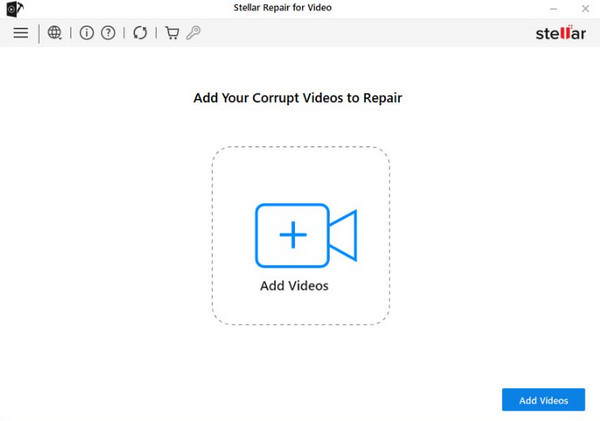
الخطوة2 انقر على الزر إضافة ملفات الفيديو أيقونة أو الزر أدناه. ثم حدد الملف الذي تريد إصلاحه. يتيح لك Stellar Repair for Video إضافة العديد من مقاطع الفيديو في وقت واحد، مما يتيح لك إصلاحها جميعًا مرة واحدة وتوفير الوقت مقارنة بمعالجتها بشكل فردي. بمجرد اتخاذ القرار، انقر فوق إصلاح زر لبدء العملية.
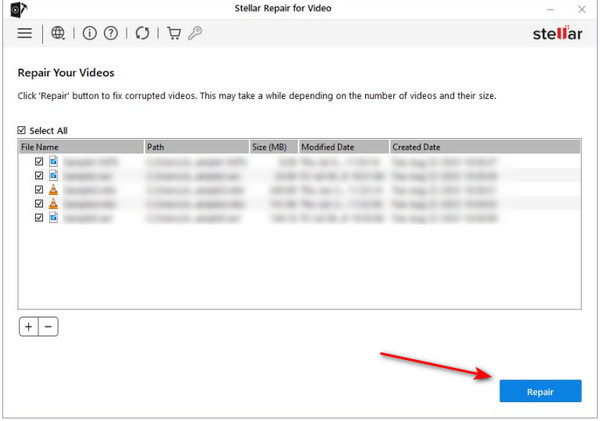
الخطوة3 إذا قمت بشراء ميزة متقدمة، فانقر فوق الإصلاح المسبق الخيار الموجود بجوار ملفك التالف. بعد ذلك، انقر فوق التالى الزر، وأنت جاهز تمامًا!
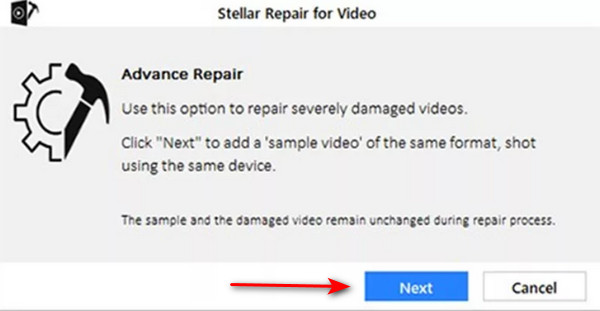
تتيح لك النسخة المجانية إصلاح 20% فقط من مدة الفيديو الأصلية. ستحتاج إلى الإصدار المدفوع لإصلاح مقاطع الفيديو الكاملة المتوفرة في ثلاث مستويات.
الخطة القياسية: تتضمن هذه الخطة الأساسية ترخيصًا مدى الحياة للاستخدام على جهاز واحد. يسمح لك بتخزين مقاطع الفيديو بأي حجم وتخصيص معلومات الرأس. إذا كان هدفك الوحيد هو إصلاح مقاطع الفيديو، فهذه الطريقة مثالية.
الخطة المهنية: هذه الخطة أكثر تكلفة ولكن بها امتيازات إضافية، بما في ذلك سنة واحدة من المساعدة الفنية. ويمكنه أيضًا استعادة الصور بخلاف مقاطع الفيديو. يعد هذا خيارًا رائعًا إذا كنت تتعامل مع وسائط متعددة وقد تحتاج إلى دعم إضافي.
الخطة المميزة: تتضمن الخطة المميزة كل شيء بدءًا من الخطة الاحترافية بالإضافة إلى المزايا الإضافية. يمكنك استرجاع الصور المحذوفة عن غير قصد. علاوة على ذلك، يمكن تثبيت البرنامج على ثلاث منصات، مما يجعله مناسبًا للمحترفين.
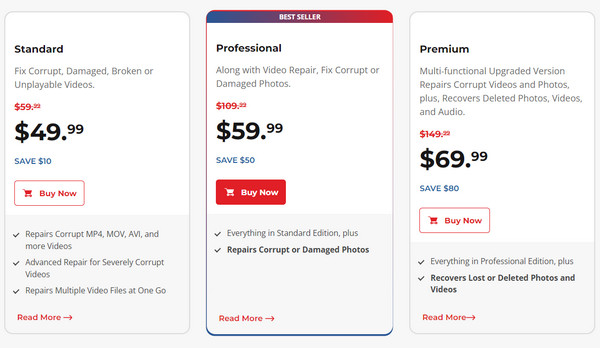
الجزء 3. إيجابيات وسلبيات إصلاح ممتاز للفيديو
الآن، دعونا نزن إيجابيات وسلبيات Stellar Repair for Video.
الايجابيات:
- • Stellar Repair for Video معروف بقدرته على إصلاح العديد من تنسيقات ملفات الفيديو وحل العديد من مشكلات تلف الفيديو.
- • يشتمل البرنامج عادةً على واجهة واضحة وسهلة الاستخدام، مما يجعله مناسبًا لجميع مستويات المهارة.
- • يمكن للمستخدمين إضافة وإصلاح العديد من ملفات الفيديو في وقت واحد، مما يوفر الوقت والجهد.
- • تمكن بعض إصدارات البرامج المستخدمين من معاينة مقاطع الفيديو التي تم إصلاحها قبل حفظها، والتحقق من نجاح عملية الإصلاح.
- • يتوافق Stellar Repair for Video مع وسائط التخزين المختلفة، بما في ذلك الأقراص الصلبة وبطاقات الذاكرة ومحركات أقراص USB والهواتف المحمولة.
سلبيات:
- • قد يكون للنسخة المجانية قيود على مدة مقاطع الفيديو المستعادة أو الميزات التي يمكن الوصول إليها. للاستفادة الكاملة من الميزات، قد يحتاج المستخدمون إلى الاشتراك في الإصدار المميز.
- • على الرغم من أنه يمكنه التعامل مع العديد من أنواع تلف الفيديو، إلا أنه قد لا يتم حل الحالات الخطيرة أو المعقدة بشكل كامل.
- • يمكن أن تكون الإصدارات المتميزة كاملة الميزات باهظة الثمن، خاصة بالنسبة للحزم الاحترافية أو المتقدمة.
- • قد يواجه بعض المستخدمين صعوبات في التوافق، خاصة إذا كانوا يستخدمون نظام تشغيل قديمًا أو يعملون بتنسيقات فيديو غير عادية.
- • اعتمادًا على الإصدار، قد يكون لدى البرنامج دعم محدود لنظام التشغيل macOS، في حين أن النطاق الكامل للإمكانيات قد يكون مصممًا بشكل أفضل لنظام التشغيل Windows.
الجزء 4. أفضل بديل لإصلاح ممتاز للفيديو
تقديم أفضل بديل مجاني لـ Stellar Repair for Video، فهو يأتي بتكلفة أقل ولكنه يدعم تنسيقات أقل. يتميز بمعالجة أسرع ويوفر المزيد من الميزات المجانية مقارنة بـ Stellar Repair. إذا كنت مهتمًا، ففكر في تجربتها.
تيبارد فيكسMP4 هي أداة إصلاح وسائط مستخدمة على نطاق واسع وتقدم حلولاً سهلة لإصلاح مقاطع الفيديو التالفة وغير القابلة للتشغيل. يضمن تخصصه في إصلاح مقاطع الفيديو التالفة نتائج سريعة وفعالة، ويفتخر بمعدل نجاح مذهل يصل إلى 99%، خاصة عندما يكون مرجعك خاليًا من العيوب. تعمل هذه الأداة باستمرار على حل مشكلات مقاطع الفيديو غير القابلة للتشغيل، على غرار Stellar Repair. علاوة على ذلك، يشترك كلا التطبيقين في ميزة جديرة بالملاحظة، مما يسمح لك بمعاينة النتيجة التي تم إصلاحها قبل حفظها وضمان الثقة في نجاح عملية الإصلاح. في جوهر الأمر، يعد Tipard FixMP4 بمثابة بديل مشابه، خاصة إذا كنت تبحث عن خيار أكثر ملاءمة للميزانية وتتطلب إصلاحات سريعة للفيديو. إذا كانت الأولوية بالنسبة لك هي الإصلاح الفوري للفيديو بتكلفة أقل، فإن برنامج Tipard FixMP4 هو الأداة المثالية بالنسبة لك.
الخطوة1 للحصول على التطبيق اضغط على تحميل مجانا الزر أدناه. انقر نقرًا مزدوجًا على الملف الذي تم تنزيله لتثبيته على جهازك، ثم قم بتشغيل التطبيق بعد ذلك.
الخطوة2 لإضافة فيديو للإصلاح، انقر فوق + زر على الجانب الأيسر. وبالمثل، قم بإضافة فيديو مرجعي على الجانب الأيمن من التطبيق. عندما يظهر مكتشف الملفات، اختر الملف الذي تريد إضافته.
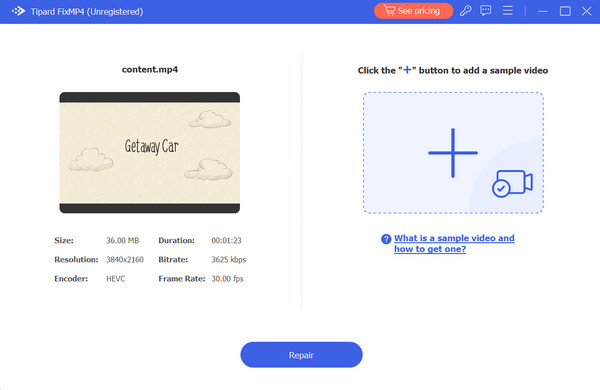
الخطوة3 تأكد من أن جميع مقاطع الفيديو تستخدم نفس برامج الترميز والبيانات الوصفية. بعد التحقق من كل شيء، انقر فوق إصلاح زر للحصول على معاينة للفيديو الخاص بك قبل حفظه.
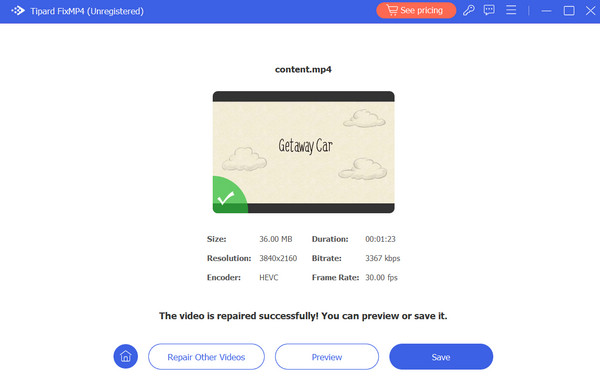
قراءة متعمقة:
إصلاح رمز الخطأ 233011: 7 طرق لتشغيل ملف الفيديو لا يمكن تشغيله
كيفية إصلاح مشكلة عدم وجود صوت في مقاطع فيديو Tiktok من خلال 9 خطوات بسيطة
الجزء 5. الأسئلة الشائعة حول إصلاح ممتاز للفيديو
هل يعمل برنامج Stellar Repair للفيديو؟
نعم، لقد قام الأشخاص بمراجعة هذا البرنامج على مواقع الويب، وقد أثبت فعاليته في إصلاح مقاطع الفيديو التالفة أو التالفة.
ما هو أفضل برنامج لإصلاح الفيديو؟
تأتي كل أداة إصلاح بمزاياها وميزاتها الفريدة. يعد Stellar Repair for Video خيارًا قويًا إذا كنت تبحث عن حل على المستوى الاحترافي. من ناحية أخرى، إذا كنت تبحث عن خيار أقل تكلفة مع إمكانيات مماثلة، فقد يكون برنامج Tipard FixMP4 هو الخيار المناسب لك.
كيف يمكنني إصلاح الفيديو التالف؟
يمكنك تجربة مستكشف الأخطاء ومصلحها في جهازك لإصلاح مقاطع الفيديو التالفة، ولكن قد يستغرق الأمر بعض الوقت ولا يعمل دائمًا. للحصول على حل أسهل، استخدم أداة إصلاح الوسائط مثل Tipard FixMP4.
وفي الختام
ربما يكون بحثك عن الإجابات قد انتهى بهذا إصلاح ممتاز لمراجعة الفيديو. يتميز هذا البرنامج بقدرته على إصلاح مقاطع الفيديو التالفة والمتضررة بشكل فعال، مما يوفر فوائد طويلة المدى. ومع ذلك، إذا لم تتضرر مقاطع الفيديو الخاصة بك بشدة، فيمكنك اختيار حلول بديلة مثل Tipard FixMP4. هذه الأداة الفعالة من حيث التكلفة فعالة في إصلاح مقاطع الفيديو على الفور.